คู่มือการใช้งาน Liliputing DevTerm Open Source Portable Terminal

Dev Term เป็นเทอร์มินัลพกพาแบบโอเพ่นซอร์สที่ผู้ใช้ต้องประกอบขึ้นและขึ้นอยู่กับบอร์ดพัฒนาไมโครโปรเซสเซอร์พร้อมระบบ Linux โน้ตบุ๊กขนาด A5 รวมฟังก์ชันพีซีที่สมบูรณ์เข้ากับหน้าจอกว้างพิเศษขนาด 6.8 นิ้ว แป้นพิมพ์ QWERTY แบบคลาสสิก อินเทอร์เฟซที่จำเป็น WIFI และบลูทูธในตัว รวมถึงเครื่องพิมพ์ความร้อนขนาด 58 มม.
1. เปิดเครื่อง
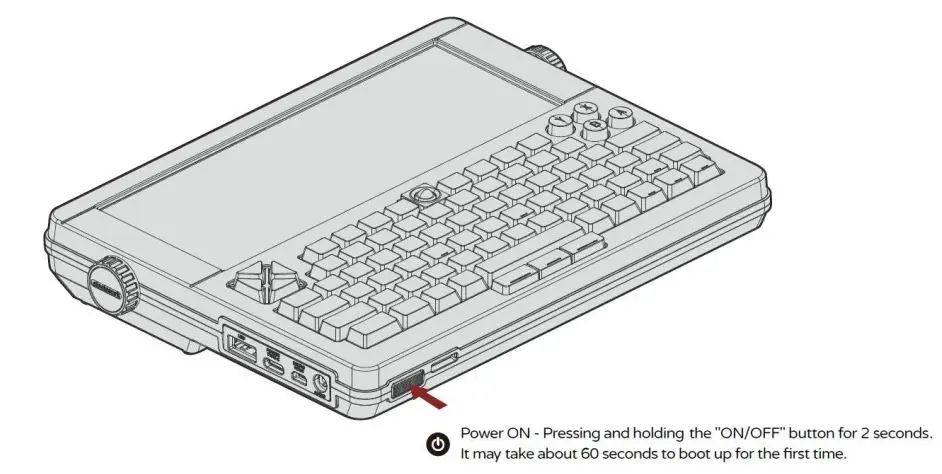
ตรวจสอบให้แน่ใจว่าได้ชาร์จแบตเตอรี่จนเต็มและติดตั้งอย่างถูกต้อง DevTerm สามารถขับเคลื่อนโดยแหล่งจ่ายไฟ USB-C 5V-2A ต้องใส่ MicroSD ก่อนเปิดเครื่อง กดปุ่ม “เปิด/ปิด” ค้างไว้ 2 วินาที ในการบู๊ตครั้งแรกจะใช้เวลาประมาณ 60 วินาที
2. ปิดเครื่อง
กดปุ่ม "เปิด/ปิด" เป็นเวลา 1 วินาที กดปุ่มเปิดปิดเป็นเวลา 10 วินาที ระบบจะทำการปิดฮาร์ดแวร์
3. เชื่อมต่อไวไฟฮอตสปอต
การเชื่อมต่อไร้สายสามารถทำได้ผ่านไอคอนเครือข่ายที่ด้านขวาสุดของแถบเมนู
การคลิกซ้ายที่ไอคอนนี้จะแสดงรายการเครือข่ายไร้สายที่มีอยู่ดังที่แสดงด้านล่าง หากไม่พบเครือข่าย ระบบจะแสดงข้อความ 'ไม่พบ APs – กำลังสแกน…' รอสักครู่โดยไม่ต้องปิดเมนู และควรค้นหาเครือข่ายของคุณ
ไอคอนทางด้านขวาแสดงว่าเครือข่ายปลอดภัยหรือไม่ และแสดงถึงความแรงของสัญญาณ คลิกเครือข่ายที่คุณต้องการเชื่อมต่อ หากมีการรักษาความปลอดภัย กล่องโต้ตอบจะแจ้งให้คุณป้อนรหัสเครือข่าย:
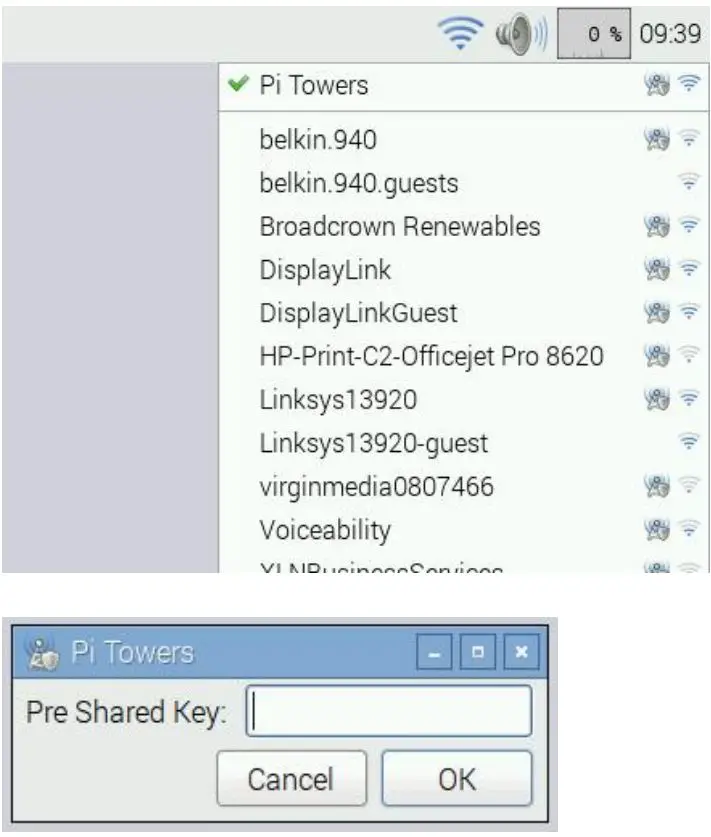
ป้อนรหัสและคลิก ตกลง จากนั้นรอสองสามวินาที ไอคอนเครือข่ายจะกะพริบชั่วครู่เพื่อแสดงว่ากำลังทำการเชื่อมต่อ เมื่อพร้อม ไอคอนจะหยุดกะพริบและแสดงความแรงของสัญญาณ
หมายเหตุ: คุณจะต้องตั้งรหัสประเทศด้วย เพื่อให้เครือข่าย 5GHz สามารถเลือกคลื่นความถี่ที่ถูกต้องได้ คุณสามารถทำได้โดยใช้แอปพลิเคชัน raspi-config: เลือกเมนู 'ตัวเลือกการแปลเป็นภาษาท้องถิ่น' จากนั้นเลือก 'เปลี่ยนประเทศ Wi-Fi' หรือคุณสามารถแก้ไข wpa_supplicant.conf file และเพิ่มสิ่งต่อไปนี้
4. เปิดโปรแกรมเทอร์มินัล

คลิกที่ไอคอน Terminal ในแถบเมนูด้านบน (หรือเลือก Menu > Accessories > Terminal) หน้าต่างจะเปิดขึ้นพร้อมพื้นหลังสีดำและข้อความสีเขียวและสีน้ำเงินบางส่วน คุณจะเห็นพรอมต์คำสั่ง
pi@raspberrypi:~ $
5. ทดสอบเครื่องพิมพ์
ใส่กระดาษความร้อน 57 มม. และติดตั้งถาดป้อนกระดาษ:
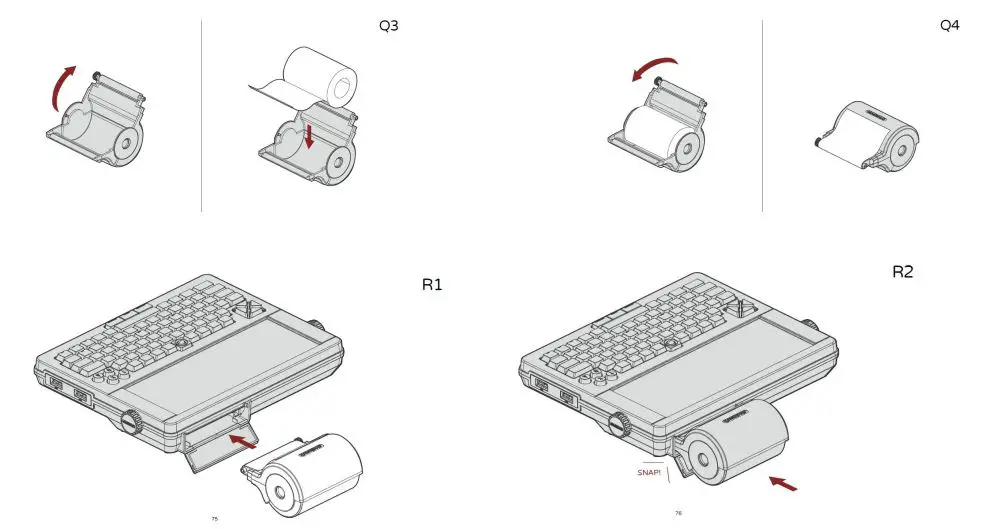
เปิดเทอร์มินัล ป้อนคำสั่งต่อไปนี้เพื่อรันการทดสอบตัวเองของเครื่องพิมพ์: echo -en “x12x54” > /tmp/DEVTERM_PRINTER_IN
6. ทดสอบเกม
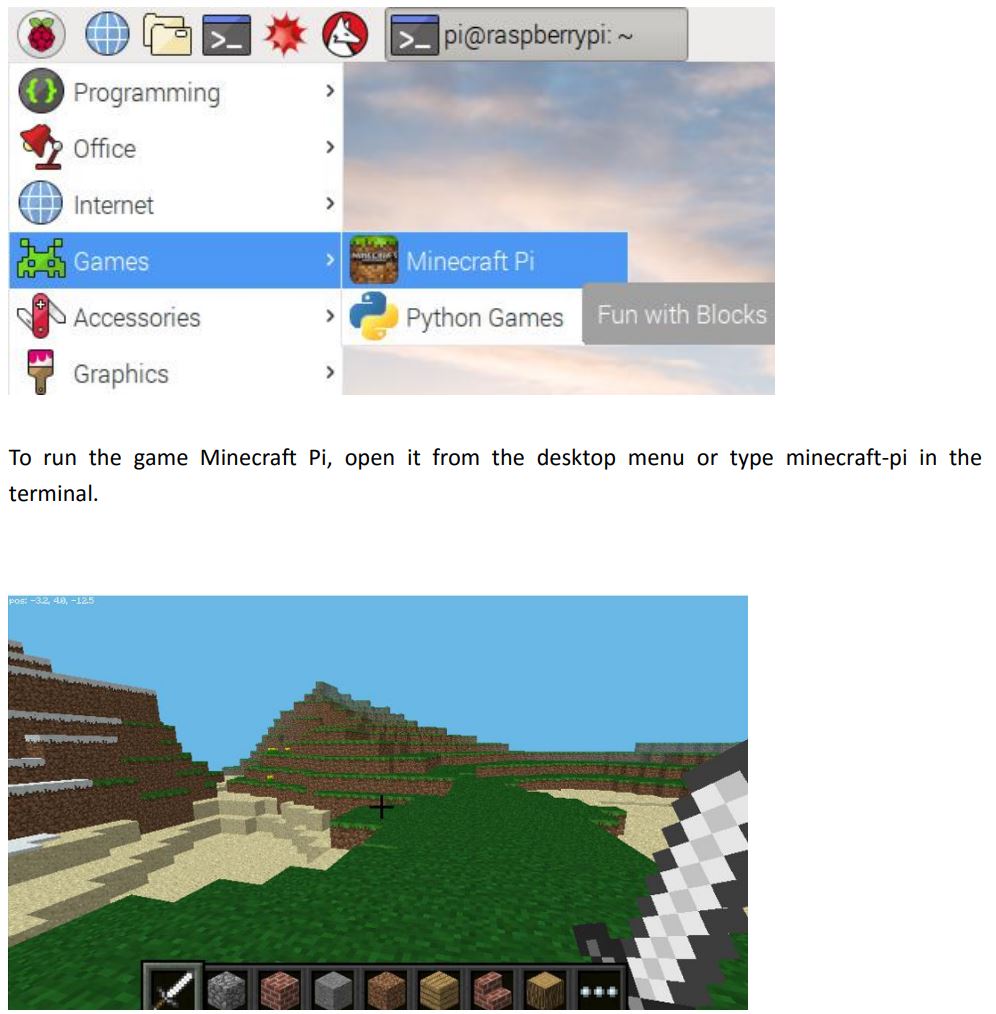
เมื่อโหลด Minecraft Pi แล้ว ให้คลิกที่ Start Game ตามด้วย Create new คุณจะสังเกตเห็นว่าหน้าต่างที่มีอยู่ถูกชดเชยเล็กน้อย ซึ่งหมายถึงการลากหน้าต่างไปรอบๆ คุณต้องคว้าแถบชื่อเรื่องที่อยู่ด้านหลังหน้าต่าง Minecraft
7. อินเทอร์เฟซ
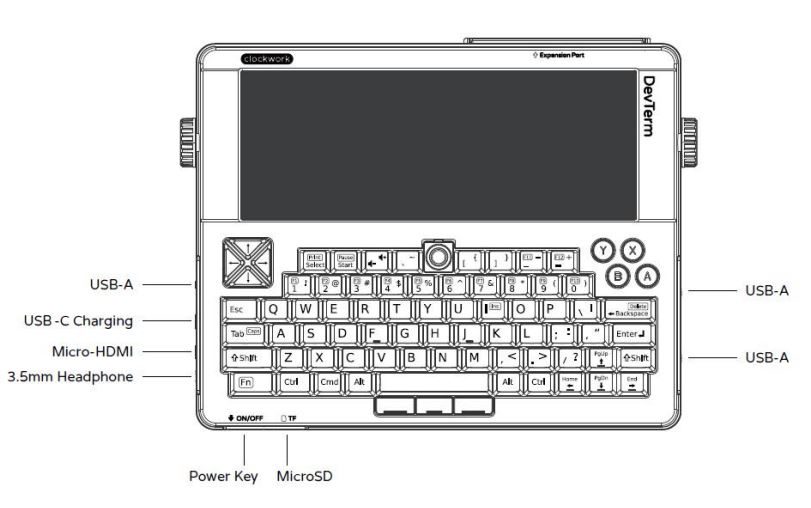
อีโอเอฟ
ข้อควรระวังของ FCC:
การเปลี่ยนแปลงหรือการดัดแปลงใดๆ ที่ไม่ได้รับการอนุมัติอย่างชัดแจ้งจากฝ่ายที่รับผิดชอบในการปฏิบัติตามอาจทำให้สิทธิ์ในการใช้งานอุปกรณ์ของผู้ใช้เป็นโมฆะ
อุปกรณ์นี้เป็นไปตามกฎ FCC ส่วนที่ 15 การทำงานต้องอยู่ภายใต้เงื่อนไขสองประการต่อไปนี้:
(1) อุปกรณ์นี้จะต้องไม่ก่อให้เกิดการรบกวนที่เป็นอันตราย และ
(2) อุปกรณ์นี้ต้องยอมรับการรบกวนใดๆ ที่ได้รับ รวมทั้งการรบกวนที่อาจก่อให้เกิดการทำงานที่ไม่พึงประสงค์ หมายเหตุ: อุปกรณ์นี้ได้รับการทดสอบและพบว่าเป็นไปตามข้อจำกัดสำหรับอุปกรณ์ดิจิทัลคลาส B ตามส่วนที่ 15 ของกฎ FCC ขีดจำกัดเหล่านี้ได้รับการออกแบบมาเพื่อให้การป้องกันที่เหมาะสมต่อการรบกวนที่เป็นอันตรายในการติดตั้งในที่พักอาศัย อุปกรณ์นี้สร้าง ใช้ และสามารถแผ่พลังงานคลื่นความถี่วิทยุ และหากไม่ติดตั้งและใช้งานตามคำแนะนำ อาจก่อให้เกิดการรบกวนที่เป็นอันตรายต่อการสื่อสารทางวิทยุ อย่างไรก็ตาม ไม่มีการรับประกันว่าการรบกวนจะไม่เกิดขึ้นในการติดตั้งเฉพาะ หากอุปกรณ์นี้ก่อให้เกิดการรบกวนที่เป็นอันตรายต่อการรับสัญญาณวิทยุหรือโทรทัศน์ ซึ่งสามารถระบุได้โดยการปิดและเปิดอุปกรณ์ ขอแนะนำให้ผู้ใช้พยายามแก้ไขการรบกวนด้วยมาตรการอย่างน้อยหนึ่งอย่างต่อไปนี้:
– ปรับทิศทางหรือย้ายตำแหน่งของเสาอากาศรับสัญญาณ
– เพิ่มระยะห่างระหว่างอุปกรณ์และตัวรับ
– เชื่อมต่ออุปกรณ์เข้ากับเต้าเสียบในวงจรที่แตกต่างกันจากวงจรที่เชื่อมต่อเครื่องรับอยู่
– ปรึกษาตัวแทนจำหน่ายหรือช่างวิทยุ/โทรทัศน์ที่มีประสบการณ์เพื่อขอความช่วยเหลือ
RF Exposure Information (SAR) : อุปกรณ์นี้เป็นไปตามข้อกำหนดของรัฐบาลสำหรับการสัมผัสคลื่นวิทยุ อุปกรณ์นี้ได้รับการออกแบบและผลิตไม่ให้เกินขีดจำกัดการปล่อยพลังงานคลื่นความถี่วิทยุ (RF) ที่กำหนดโดย Federal Communications Commission ของรัฐบาลสหรัฐอเมริกา มาตรฐานการเปิดรับแสงสำหรับอุปกรณ์ไร้สายใช้หน่วยวัดที่เรียกว่า อัตราการดูดกลืนพลังงานจำเพาะ หรือ SAR ขีดจำกัด SAR ที่กำหนดโดย FCC คือ 1.6 วัตต์/กก. *การทดสอบ SAR ดำเนินการโดยใช้ตำแหน่งการทำงานมาตรฐานที่ FCC ยอมรับ โดยอุปกรณ์ส่งสัญญาณที่ระดับพลังงานสูงสุดที่ได้รับการรับรองในทุกย่านความถี่ที่ทดสอบ
แม้ว่า SAR จะถูกกำหนดที่ระดับพลังงานที่ผ่านการรับรองสูงสุด แต่ระดับ SAR ที่แท้จริงของอุปกรณ์ในขณะทำงานอาจต่ำกว่าค่าสูงสุดได้เป็นอย่างดี เนื่องจากอุปกรณ์ดังกล่าวได้รับการออกแบบให้ทำงานในระดับพลังงานหลายระดับเพื่อใช้เฉพาะปัญหาที่ตอบยากเท่านั้นที่จำเป็นในการเข้าถึงเครือข่าย โดยทั่วไป ยิ่งคุณอยู่ใกล้เสาอากาศสถานีฐานแบบไร้สายมากเท่าใด เอาต์พุตกำลังก็จะยิ่งต่ำลงเท่านั้น
ค่า SAR สูงสุดสำหรับอุปกรณ์ตามที่รายงานไปยัง FCC เมื่อสวมใส่กับตัวเครื่อง ตามที่อธิบายไว้ในคู่มือผู้ใช้นี้คือ 1.32 วัตต์/กก. (การวัดเมื่อสวมใส่กับตัวเครื่องจะแตกต่างกันไปตามอุปกรณ์ ขึ้นอยู่กับการปรับปรุงที่มีอยู่และข้อกำหนดของ FCC) ขณะใช้งาน อาจมีความแตกต่างระหว่างระดับ SAR ของอุปกรณ์ต่างๆ และที่ตำแหน่งต่างๆ ซึ่งทั้งหมดเป็นไปตามข้อกำหนดของรัฐบาล FCC ได้อนุญาตการอนุญาตอุปกรณ์สำหรับอุปกรณ์นี้ โดยระดับ SAR ที่รายงานทั้งหมดได้รับการประเมินว่าสอดคล้องกับแนวทางการสัมผัส RF ของ FCC
เอกสาร / แหล่งข้อมูล
 |
Liliputing DevTerm Open Source เทอร์มินัลพกพา [พีดีเอฟ] คู่มือการใช้งาน DT314, 2A2YT-DT314, 2A2YTDT314, เทอร์มินัลพกพาโอเพ่นซอร์ส DevTerm, เทอร์มินัลพกพาโอเพ่นซอร์ส, เทอร์มินัลพกพา |



